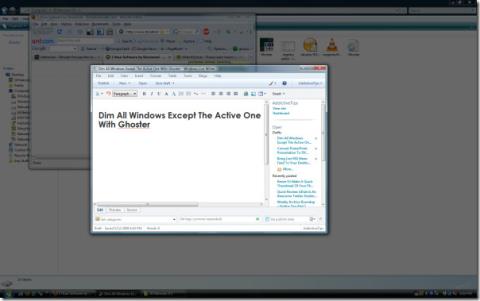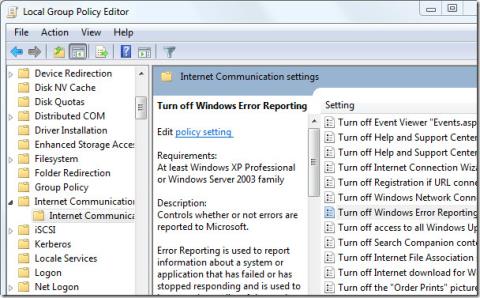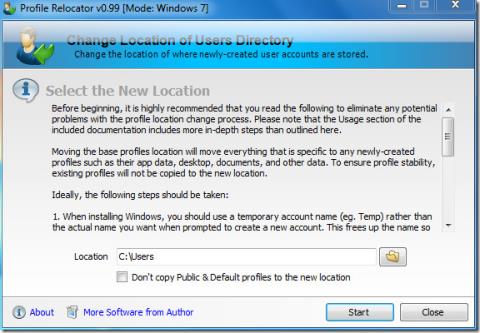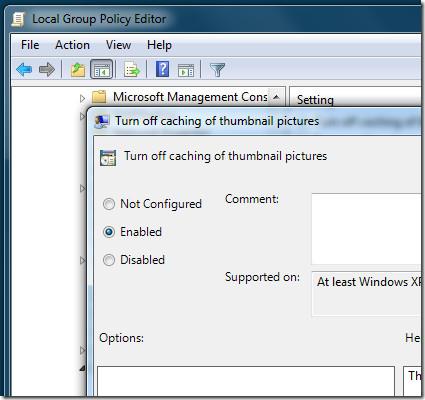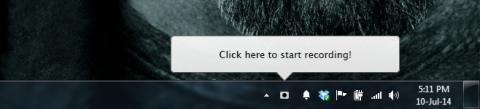在 Windows 中自動建立並新增自動執行檔案到 CD/DVD
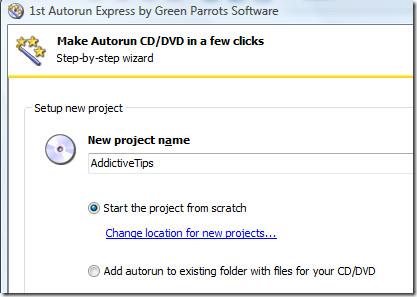
去年九月,我們寫了一篇關於如何在 USB 驅動器上添加自動運行功能以及自訂圖標的技巧。但如果你想製作並添加
想要加快 Windows 7、Vista 或 XP 作業系統的啟動速度嗎?最好的方法是延遲某些啟動程序和進程的啟動,重新排列這些程序和進程的載入順序,並控制哪些啟動程序或進程在何時載入。那麼該如何操作呢?
來看看Oolauncher。它是一款適用於 Windows 的免費便攜式應用程式啟動管理實用程式。別搞錯了,它不是像 JetStart、SliderDock 和 LaunchBar Commander 那樣的應用程式啟動器。相反,它控制著 Windows 中開機啟動程式的啟動方式。
更新:大多數用戶在使用此工具時遇到問題,並擔心它會刪除所有啟動程式。我聯繫了這款應用程式的開發者,他給出了以下回應(解決方案):「您指出的問題並非 bug。Oolauncher 的設計初衷是從其自身的資料庫啟動應用程式。因此,匯入啟動程式後,需要進行刪除操作,以避免應用程式兩次啟動:一次由 Oolauncher 啟動,另一次由 Windows 啟動程式。用戶可以透過對話執行您的位置。
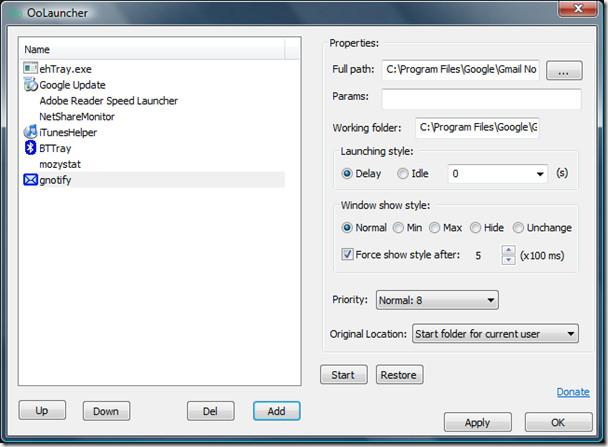
那麼用戶究竟能用這個實用程式做什麼呢?您可以定義程式/進程在啟動過程中的啟動時間,控製程式視窗的顯示方式(正常、最小化、最大化、隱藏或不變),定義每個應用程式/進程的優先權,以及選擇每個程式/進程的原始位置(選項如下面的螢幕截圖所示)。
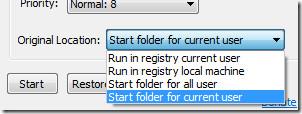
除了這些常用功能外,您還可以調整程式/進程的順序,並在指定的秒數後強制顯示視窗樣式。換句話說,您也可以將其稱為啟動管理器程序,因為它允許您快速輕鬆地新增/刪除任何程序或進程。
該實用程式值得使用的另一個原因是,它不是一次啟動所有啟動程序,而是逐一啟動它們,從而節省記憶體使用量並加快 Windows 啟動速度。
它僅適用於 Windows XP、Windows Vista 和 Windows 7。盡情享用吧!
去年九月,我們寫了一篇關於如何在 USB 驅動器上添加自動運行功能以及自訂圖標的技巧。但如果你想製作並添加
想要加快 Windows 7、Vista 或 XP 作業系統的啟動速度嗎?最好的方法是延遲某些啟動程序的啟動,並
數位清潔工可以根據您希望特定文件類型的存放位置對資料夾進行排序。假設您有一個“下載”資料夾,其中所有
您是否想要比預設顯示器更大的空間? GiMeSpace Desktop Extender 正是滿足您的需求,並且節省了用戶購買
了解如何使用本機群組原則編輯器隱藏特定的 Windows 10 和 11 控制台工具和小程式。
如果你想提高工作效率,同時減少在電腦上花費的時間,不妨試試 Ghoster。你有多少次因為以下原因而分心:
如果您是那種每次應用程式崩潰後彈出錯誤報告對話框都會感到煩惱的人,那麼這個技巧適合您。注意:
如果將 Windows 使用者設定檔放在預設位置,一旦作業系統損壞,就會有遺失所有設定檔資料的風險。
在我們之前的一篇文章中,我們討論了一種阻止 Windows 7 刪除縮圖快取的簡單方法,但是如果你想阻止 Windows 7
昨天,Imgur 用戶們全神貫注於 GIFV 專案。 Imgur 現在支援更大的 GIF 文件,而且播放速度更快、更流暢。
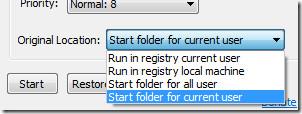
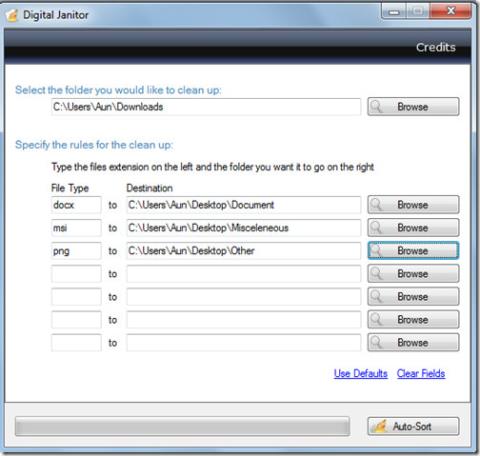
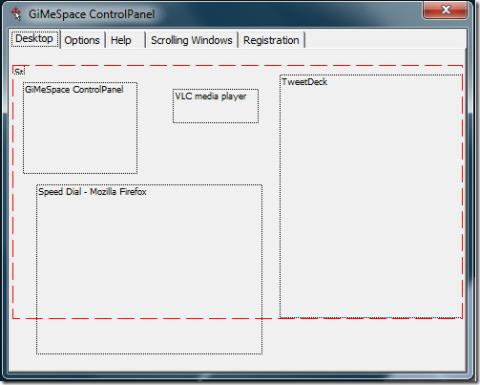
![如何隱藏特定的 Windows 10 和 11 控制台工具或小程式 [提示] 如何隱藏特定的 Windows 10 和 11 控制台工具或小程式 [提示]](https://tips.webtech360.com/resources8/r252/image-6310-0829094817024.png)